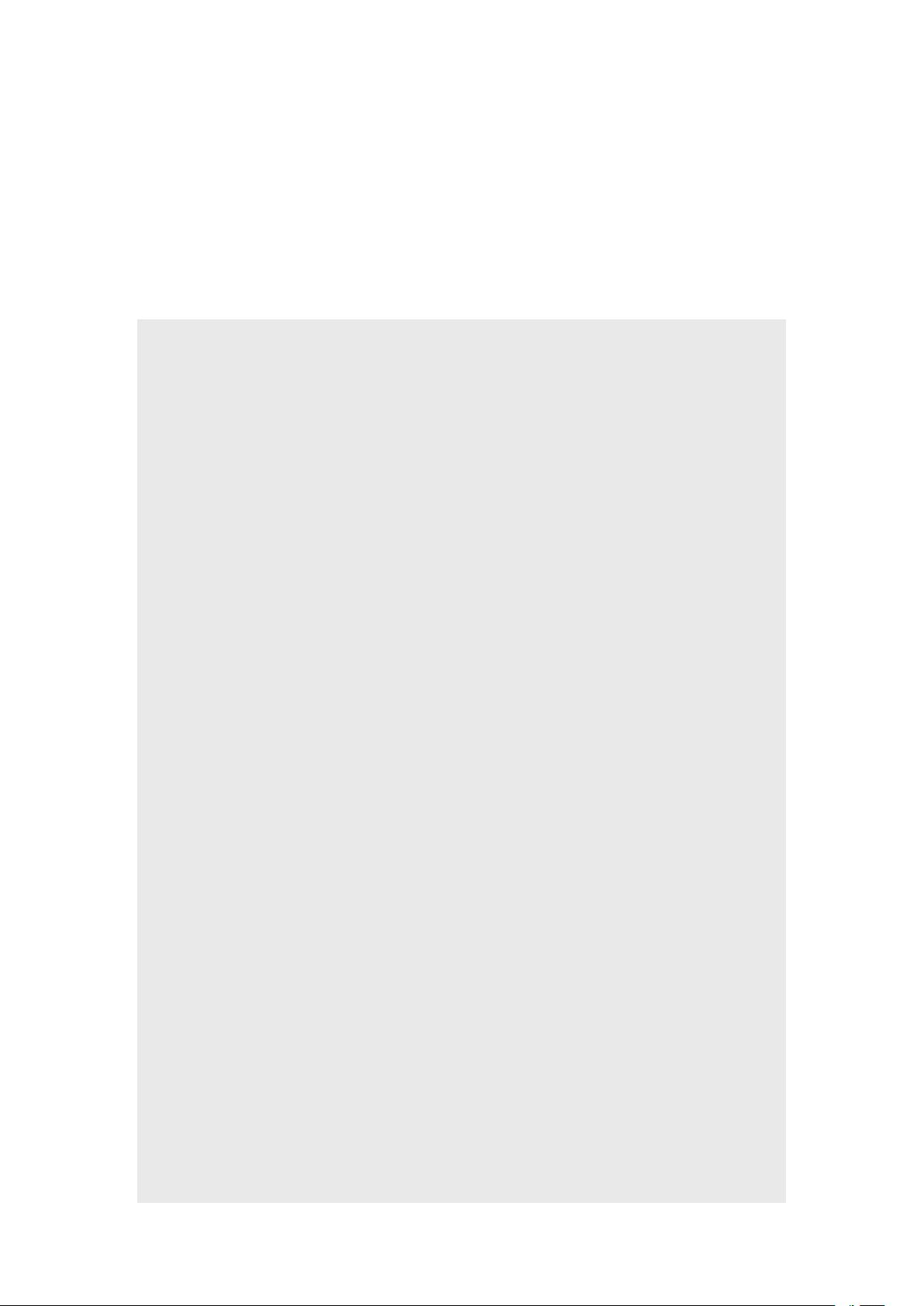Unity3D整合摄像头到场景实战代码
需积分: 0 76 浏览量
更新于2024-08-04
收藏 19KB DOCX 举报
"这篇资源是关于在Unity3D中如何调用系统摄像头并将其画面加载到游戏场景中的代码示例。作者提供了相应的C#脚本,适用于Unity3D软件的开发,涉及到Unity3D的WebCamTexture类和MonoBehaviour组件。"
在Unity3D中,调用摄像头并将其画面显示在场景中是一项常见的功能,例如用于实现AR(增强现实)或者视频聊天应用。以下是从给出的代码中提取的关键知识点:
1. **WebCamTexture**: Unity3D 提供的 `WebCamTexture` 类是用于捕获和播放来自系统摄像头的实时视频流的工具。在这个例子中,`webTex` 是一个 `WebCamTexture` 对象,用于存储摄像头的纹理数据。
2. **Device Name**: `deviceName` 变量用于存储摄像头设备的名称。在初始化时,它被设置为可用摄像头的第一个设备的名称,可以通过 `WebCamTexture.devices` 获取所有可用摄像头的列表。
3. **MonoBehaviour**: `CameraController` 类继承自 `MonoBehaviour`,这是Unity3D中所有脚本的基础组件,它使得脚本可以附加到游戏对象上,并能响应Unity的生命周期事件,如 `Start()` 和 `Update()` 方法。
4. **Start() 和 Update()**: `Start()` 方法通常用于初始化,而 `Update()` 每帧都会执行,用于处理每帧的逻辑。在 `Update()` 方法中,如果 `strTempTime` 不为空,代码会尝试加载资源(虽然这部分代码没有完成)。
5. **RequestUserAuthorization**: `Application.RequestUserAuthorization(UserAuthorization.WebCam)` 是请求用户授权访问摄像头的函数。这个异步操作需要在主线程中执行,并且必须等待用户确认才能继续。
6. **Check Authorization**: `Application.HasUserAuthorization(UserAuthorization.WebCam)` 用于检查是否已经获得了访问摄像头的权限。如果用户已经授权,那么可以安全地使用摄像头。
7. **Create WebCamTexture**: 创建 `WebCamTexture` 实例时,需要指定设备名、宽度、高度和旋转角度。在这里,`webTex` 的大小被设置为400x300像素,旋转角度为-112,这通常是根据实际需求调整的。
8. **Assign to Material**: `GameObject.Find("CameraTexture").GetComponent().mainTexture = webTex;` 这行代码将 `WebCamTexture` 的纹理赋值给游戏对象上某个材质的主纹理,从而在场景中显示摄像头的画面。
9. **Coroutine**: 使用 `IEnumerator CallTheCamera()` 定义了一个协程,这样可以异步地请求用户授权并处理后续的摄像头操作,避免阻塞主线程。
以上是基于提供的代码片段解析出的Unity3D中调用摄像头的关键知识点。实际应用中,还需要考虑如何正确处理用户拒绝授权的情况,以及可能的性能优化,比如根据实际需要调整摄像头的分辨率和帧率。同时,确保对捕获的图像进行适当的处理和渲染,以便与游戏场景无缝融合。
308 浏览量
2018-09-04 上传
2024-10-24 上传
2024-10-24 上传
2024-10-24 上传
2024-10-24 上传
吉利吉利
- 粉丝: 29
- 资源: 308
最新资源
- 掌握Jive for Android SDK:示例应用的使用指南
- Python中的贝叶斯建模与概率编程指南
- 自动化NBA球员统计分析与电子邮件报告工具
- 下载安卓购物经理带源代码完整项目
- 图片压缩包中的内容解密
- C++基础教程视频-数据类型与运算符详解
- 探索Java中的曼德布罗图形绘制
- VTK9.3.0 64位SDK包发布,图像处理开发利器
- 自导向运载平台的行业设计方案解读
- 自定义 Datadog 代理检查:Python 实现与应用
- 基于Python实现的商品推荐系统源码与项目说明
- PMing繁体版字体下载,设计师必备素材
- 软件工程餐厅项目存储库:Java语言实践
- 康佳LED55R6000U电视机固件升级指南
- Sublime Text状态栏插件:ShowOpenFiles功能详解
- 一站式部署thinksns社交系统,小白轻松上手